Ce menu permet de créer et gérer les configurations des rapports d’exécutions. Il est en lien avec la configuration d’un rapport directement dans le menu Missions, en consultant une mission exécutée.
Il est possible de définir une configuration de rapport par défaut dans le menu ‘Préférences’.

1. Cliquez sur le menu Configuration des rapports. La liste des configurations existantes s’affiche directement.
2. Cliquez sur le bouton d’ajout pour créer une nouvelle configuration.
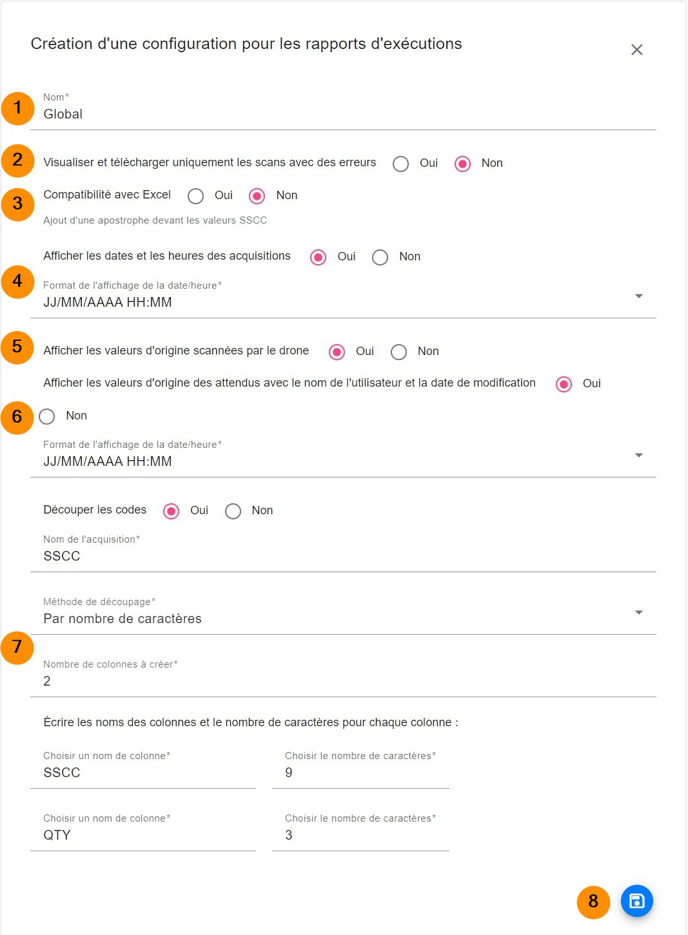
- Saisissez un nom pour cette configuration de rapport.
- Visualiser et télécharger uniquement les scans avec des erreurs : cochez oui si vous souhaitez visualiser et télécharger uniquement les scans avec erreurs (NO_SCAN ou code attendu différent du code lu).
- Compatibilité Excel : en cochant ‘oui’ cette option, une apostrophe sera ajoutée devant tous les codes du tableau, et également dans le fichier CSV à télécharger.
Excel écrase tous les chiffres à partir du 16ème en les remplaçant par zéro. Pour éviter ce formatage, cette option permet la transformation de chaque code scanné en chaine de caractère et reste intact à l’ouverture du fichier CSV avec Excel. - Affichage des heures d’acquisitions : cocher cette option à ‘oui’ permet d’afficher pour chaque acquisition scan la date et l’heure, qui apparaîtront également dans le fichier CSV au téléchargement.
Dans ce cas, 5 formats de dates et heures sont possibles :- JJ/MM/AAAA HH:MM
- JJ Mois AAAA HH:MM
- MM/DD/YYYY HH:MM
- Month DD, YYYY HH:MM
- yyyy-mm-dd-hh-mm-ss-mss
- Afficher les valeurs d'origine scannées par le drone : cocher cette option à ‘oui’ permet d’afficher dans le rapport la valeur d’origine d’un code si elle est différente du code lu (à la suite d'une modification).
- Afficher les valeurs d'origine des attendus avec le nom de l'utilisateur et la date de modification : cocher cette option à ‘oui’ permet d’afficher dans le rapport la valeur d’origine d’un code si elle est différente du code attendu (à la suite d'une modification), le nom de l’utilisateur qui l’a modifié et la date de modification. Il faut ensuite choisir le format de la date.
- Découpage des codes : la découpe des codes selon plusieurs nombres de caractères ou selon un séparateur : cette option permet de découper les codes scannés de l’acquisition souhaitée. Il faut ensuite indiquer le nom de l’acquisition scanner à découper, et choisir la méthode de découpage.
2 possibilités : « par nombre de caractères » et « par séparateur ». Le nombre de colonnes créées dépend du choix de l’utilisateur pour l’option nombre de caractères, tandis que pour l’option séparateur cela dépend du nombre de séparateur saisi. Il est possible de nommer ces colonnes ou bien de laisser les champs des noms vides. Le téléchargement du fichier CSV prend en compte le découpage des codes. - Sauvegardez.
